MathType公式编辑器改变上下标大小
作者:本站整理 时间:2015-02-13
MathType公式编辑器是很多数学老师、科研人员必备工具之一,有很多朋友不知道如何进行改变上下标大小。现在我们就教大家MathType公式编辑器改变上下标大小的操作步骤,帮助大家解决问题。
1、在桌面上打开Mathtype公式编辑器,或者进入“开始”,所有程序中,打开Mathtype公式编辑器。
2、进入Mathtype公式编辑器之后,进行公示编辑,如果只是改变单个的上小标的大小,这里继续,如果是改变所有的,看下方的。
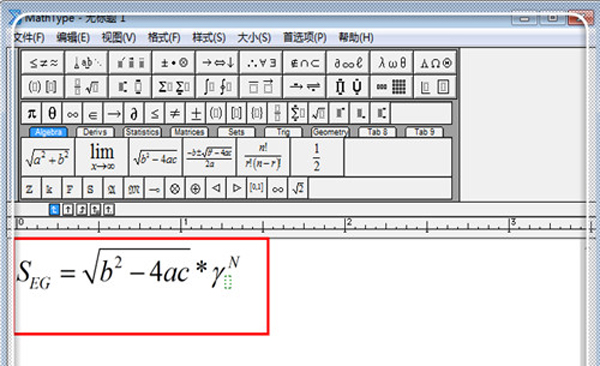
3、公示编辑完毕,选中需要改变大小的上下标。
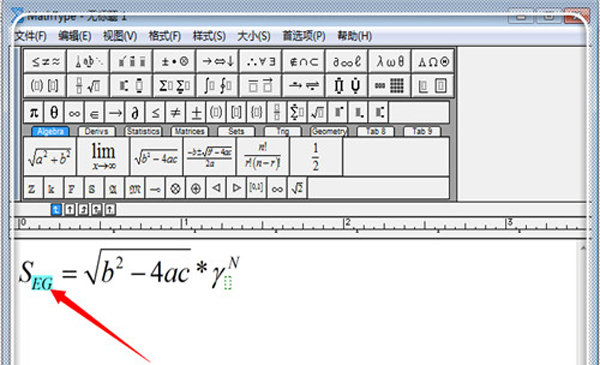
4、选中需要改变的上下标之后,点击上方菜单栏的“大小(s)”。
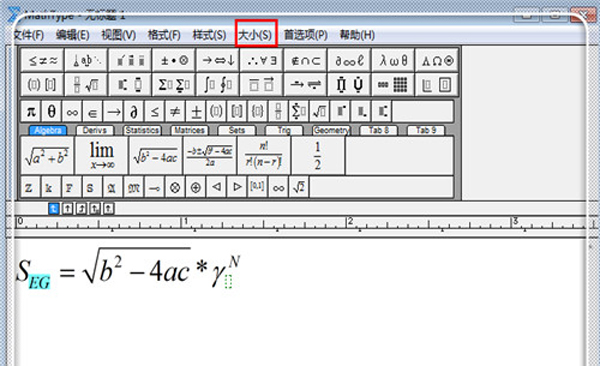
5、在“大小(s)”栏目下,如果是想变大,点击选择“较大”。
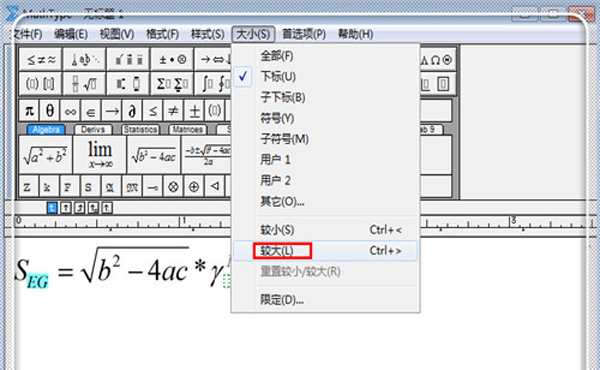
6、这时候上下标就改变大小了。
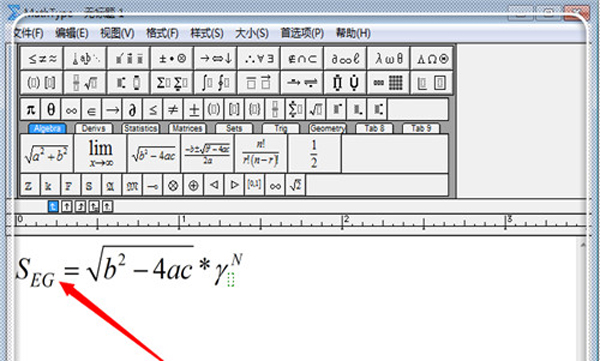
7、如果是想变小,选中上小标,点击“大小”,然后点击“较小”。
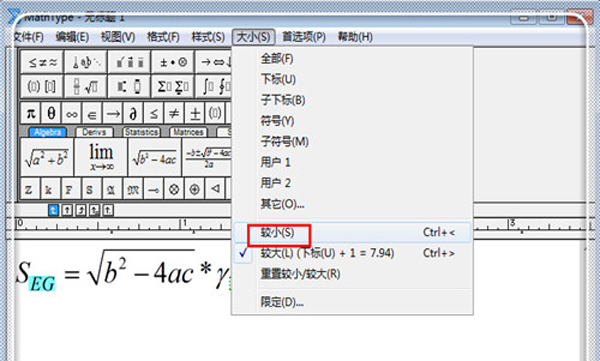
8、当然,如果想直接设置为一个固定的比例大小,不不需要像这样一个个地改变,点击“大小”,然后点击“限定”。
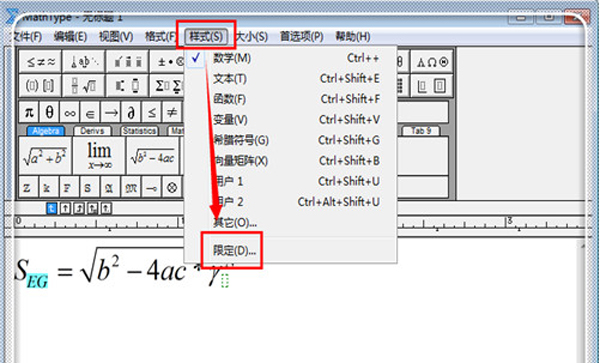
9、这里就可以进行上小标的大小限定,根据自己的喜好,设置上下标的相对大小,设置完毕,点击“确定”即可。
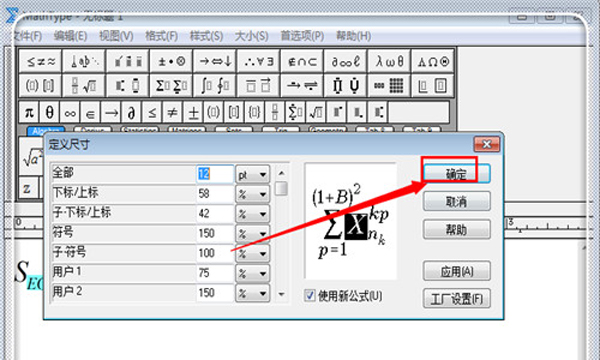
学习以上方法后,大家就能对上下标进行更改大小,不会出现不知道怎么操作的困难,帮助用户快速进行建立专业化的数学技术文档。如果你也想在MathType公式编辑器中改变上下标大小,那就参照以上方法进行设置吧!




